Alcatel 5005R User Manual [es]

Guía del usuario

Algunos de los contenidos de este manual pueden variar respecto a tu teléfono, según el software que tenga tu equipo. El color real puede variar.
Tu teléfono está diseñado para que tengas fácil acceso a una amplia variedad de contenidos. Para tu protección, queremos que sepas que es posible que algunas aplicaciones que habilites compartan la ubicación de tu teléfono. En el caso de las aplicaciones disponibles mediante Cricket, ofrecemos controles de privacidad que te permiten decidir en qué forma una aplicación puede usar la ubicación de tu teléfono y de otros teléfonos de tu cuenta. Sin embargo, las herramientas de privacidad de Cricket no cubren las aplicaciones que ofrecen terceros. Consulta los términos y condiciones, y la respectiva norma de privacidad de cada servicio basado en la ubicación para conocer cómo se utilizará y protegerá la información de ubicación.Además, tu teléfono Cricket se puede usar para acceder a Internet y hacer descargas y comprar productos, aplicaciones y servicios de Cricket o de terceros. Cricket brinda herramientas para que controles el acceso a Internet y ciertos tipos de contenido proveniente de Internet. Estos controles pueden no funcionar en ciertos equipos que pasan por alto los controles de Cricket.
© 2019 Cricket Wireless LLC.Todos los derechos reservados. Cricket y el logotipo de Cricket son marcas comerciales registradas con licencia de Cricket Wireless LLC. Las demás marcas son propiedad de sus respectivos dueños. El logotipo de microSD es una marca comercial de SD-3C, LLC.
Alcatel es una marca comercial de Nokia utilizada bajo licencia por TCL Communication Technology Holdings Limited. INSIGHT es una marca comercial de TCL Communication Technology Holdings Limited. © 2019 TCT Mobile Limited.Todos los derechos reservados. TCL Communication Technology Holdings Limited se reserva el derecho de modificar el material o las especificaciones técnicas sin previo aviso.
Todos los tonos de llamada exclusivos que se incluyen en este teléfono han sido compuestos, arreglados y mezclados por NU TROPIC (Amar Kabouche).
Este teléfono no supera el valor límite de SAR nacional aplicable de 1.6 W/kg. Al llevar el teléfono encima o usarlo apoyado en el cuerpo, deberás utilizar un accesorio aprobado (una funda, por ejemplo) o mantenerlo a una distancia de 15 mm del cuerpo para asegurar que cumpla con los requisitos en materia de exposición a radiofrecuencia (RF). Es importante que recuerdes que el producto podrá estar transmitiendo
www.sar-tick.com incluso si no lo estás usando.
Índice |
|
Para comenzar................................................................................................ |
5 |
Configuración del teléfono...................................................................................... |
5 |
Cómo aumentar la duración de la batería........................................................... |
8 |
Cómo encender y apagar el teléfono................................................................... |
8 |
Cómo utilizar tu teléfono........................................................................................ |
10 |
Conoce tu teléfono................................................................................................ |
11 |
Funciones principales............................................................................................ |
12 |
Llamadas telefónicas.................................................................................... |
22 |
Cómo hacer llamadas.......................................................................................... |
22 |
Cómo recibir llamadas.......................................................................................... |
24 |
Cómo ajustar la configuración del teléfono........................................................ |
27 |
Contactos...................................................................................................... |
30 |
Cómo importar y exportar contactos................................................................... |
30 |
Cómo compartir información de contactos........................................................ |
31 |
Cómo crear un contacto...................................................................................... |
31 |
Cómo añadir un contacto a Favoritos................................................................. |
31 |
Cómo buscar un contacto................................................................................... |
32 |
Cómo vincular contactos...................................................................................... |
32 |
Cómo desvincular contactos................................................................................ |
33 |
Mensajes....................................................................................................... |
34 |
Cómo abrir la pantalla de mensajes................................................................... |
34 |
Cómo enviar un mensaje...................................................................................... |
34 |
Cómo contestar un mensaje................................................................................ |
35 |
Cómo reenviar un mensaje................................................................................... |
35 |
1
Cómo cambiar la configuración de los mensajes............................................. |
36 |
Cómo configurar la primera cuenta |
|
de correo electrónico............................................................................................ |
36 |
Cómo revisar tu correo electrónico...................................................................... |
37 |
Cómo responder un mensaje de |
|
correo electrónico.................................................................................................. |
37 |
Cómo redactar y enviar un mensaje de correo electrónico............................. |
38 |
Cómo agregar y editar cuentas |
|
de correo electrónico............................................................................................ |
39 |
Como cambiar la configuración general del correo electrónico..................... |
40 |
Cómo conectarse a Internet........................................................................ |
41 |
Cómo activar la conexión Wi-Fi............................................................................. |
41 |
Cómo conectarse a una red Wi-Fi........................................................................ |
41 |
Cómo agregar una red Wi-Fi................................................................................. |
42 |
Cómo verificar el estado de la red Wi-Fi............................................................... |
42 |
Cómo conectarse a redes privadas virtuales...................................................... |
43 |
Cómo navegar por Internet.......................................................................... |
45 |
Cómo abrir una página web o buscar en la web.............................................. |
45 |
Cómo usar varias pestañas del navegador........................................................ |
45 |
Cómo cambiar de una pestaña a otra............................................................... |
46 |
Cómo definir la página de inicio.......................................................................... |
46 |
Cómo descargar archivos..................................................................................... |
46 |
Cómo cambiar la configuración del navegador................................................ |
47 |
Mobile Hotspot y anclaje............................................................................. |
48 |
Para compartir los datos de tu teléfono mediante una conexión USB............. |
48 |
Para compartir la conexión de datos de tu teléfono como un hotspot Wi-Fi |
|
portátil..................................................................................................................... |
48 |
Para cambiar el nombre o proteger tu hotspot Wi-Fi portátil............................. |
49 |
2
Cómo usar Wi-Fi Direct.................................................................................. |
49 |
Cómo conectarse con otro equipo mediante Wi-Fi Direct................................. |
49 |
Bluetooth........................................................................................................ |
50 |
Cómo activar o desactivar la conexión de Bluetooth........................................ |
50 |
Cómo cambiar el nombre del teléfono............................................................... |
50 |
Cómo vincular tu teléfono con otro equipo |
|
con Bluetooth......................................................................................................... |
51 |
Cómo desvincular tu teléfono de otro equipo |
|
con Bluetooth......................................................................................................... |
52 |
Cómo enviar datos mediante Bluetooth.............................................................. |
52 |
Cómo recibir datos mediante Bluetooth.............................................................. |
53 |
Entretenimiento.............................................................................................. |
54 |
Cómo tomar una foto ........................................................................................... |
54 |
Cómo ajustar la configuración de la cámara.................................................... |
55 |
Cómo grabar un video.......................................................................................... |
56 |
Cómo usar tus fotos............................................................................................... |
56 |
Aplicaciones................................................................................................. |
59 |
Aplicaciones de Google....................................................................................... |
59 |
Calculadora............................................................................................................ |
60 |
Reloj......................................................................................................................... |
60 |
Descargas............................................................................................................... |
61 |
Configuración del teléfono........................................................................... |
62 |
Red e Internet......................................................................................................... |
62 |
Equipos conectados.............................................................................................. |
64 |
Aplicaciones y notificaciones............................................................................... |
64 |
Batería..................................................................................................................... |
64 |
Pantalla................................................................................................................... |
64 |
3
Sonido..................................................................................................................... |
65 |
Almacenamiento................................................................................................... |
66 |
Seguridad y ubicación.......................................................................................... |
66 |
Sistema.................................................................................................................... |
69 |
Diagnóstico y solución de problemas......................................................... |
73 |
Recomendaciones de seguridad................................................................. |
77 |
Seguridad general................................................................................................. |
77 |
Información de la Comisión Federal de Comunicaciones (FCC) |
|
sobre la exposición a RF (SAR)............................................................................. |
78 |
Cumplimiento de normas de la Comisión Federal de |
|
Comunicaciones (FCC)........................................................................................ |
79 |
Normas sobre compatibilidad de los teléfonos móviles |
|
con audífonos (HAC)............................................................................................. |
80 |
Asociación de Telecomunicaciones Móviles e Internet |
|
(Cellular Telecommunications & Internet Association, CTIA) ............................. |
82 |
Distracciones.......................................................................................................... |
84 |
Manipulación del producto.................................................................................. |
84 |
Seguridad eléctrica............................................................................................... |
87 |
Interferencia............................................................................................................ |
88 |
Entornos explosivos................................................................................................ |
90 |
Especificaciones........................................................................................... |
91 |
Garantía limitada por 12 meses.................................................................. |
92 |
Reciclaje de equipos electrónicos............................................................... |
95 |
Reciclaje de baterías (EE. UU. y Canadá)............................................................ |
95 |
4

Para comenzar
Configuración del teléfono
Cómo instalar la tarjeta NANO SIM
Para hacer llamadas tienes que colocar la tarjeta SIM. No es necesario que apagues el teléfono antes de colocar o retirar la tarjeta SIM, ya que este tiene la función “hot swap” (intercambio directo, sin desconexión).
1.Coloca tu dedo en la hendidura que se encuentra en el ángulo inferior izquierdo de la tapa y empuja suavemente hacia arriba para retirarla.


 1
1











5
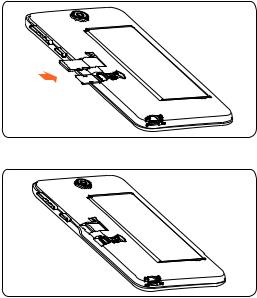
2.Coloca la tarjeta SIM y la tarjeta microSDTM tal como se muestra en la siguiente figura.
MicroSD
 SIM
SIM
3.Asegúrate de que ambas tarjetas estén colocadas correctamente.
MicroSD
 SIM
SIM
Importante: La tarjeta microSDTM se vende por separado.
ADVERTENCIA: Para evitar que el teléfono se dañe, utiliza únicamente una tarjeta nano SIM estándar suministrada por tu proveedor de servicio.
6

Es posible que algunas aplicaciones requieran una tarjeta microSDTM para funcionar normalmente o para almacenar datos. Por lo tanto, se recomienda que mantengas la tarjeta microSDTM instalada.
Cómo cargar la batería
Para encender el teléfono, captar la señal y hacer varias llamadas, la batería debe tener carga suficiente. Debes cargar la batería completamente lo antes posible.
Cuando la batería tiene poca carga, en la pantalla aparecerá un ícono de advertencia  .
.
Si la carga de la batería es extremadamente baja, es posible que no puedas encender el teléfono, incluso si se está cargando. En ese caso, vuelve a intentarlo después de haberlo cargado al menos 10 minutos.
1.Coloca el conector del cargador en el puerto correspondiente. Asegúrate de colocarlo en la orientación correcta, no lo insertes en el puerto por la fuerza.
7
2.Enchufa el cargador en un enchufe eléctrico de CA estándar.
3.Cuando la batería esté completamente cargada, desenchufa el cargador y desconéctalo del teléfono.
ADVERTENCIA: Usa únicamente cargadores y cables aprobados por Alcatel. El uso de cargadores no aprobados podría dañar el teléfono.
Cómo aumentar la duración de la batería
Las aplicaciones que están activas, el nivel de brillo de la pantalla, la conexión Bluetooth, el uso de Wi-Fi y la función de GPS pueden agotar la batería. Sigue estos consejos útiles para ahorrar energía:
•Reduce el tiempo para que se active el modo de suspensión de la pantalla.
•Reduce el brillo de la pantalla.
•Desactiva la sincronización automática y las conexiones Wi-Fi y Bluetooth cuando no las estés usando.
•Desactiva la función de GPS cuando no la estés usando. La mayoría de las aplicaciones que usan esta función buscarán periódicamente los satélites GPS para tu ubicación actual.
Cómo encender y apagar el teléfono
Asegúrate de que la tarjeta NANO SIM esté colocada en el teléfono y que la batería esté cargada.
•Para encender el teléfono, oprime por unos segundos la tecla de encendido.
•Para apagarlo, oprime por unos segundos la tecla de encendido para ver el menú de opciones.Toca Apagar.
8
Cómo configurar el teléfono por primera vez
Para configurar el teléfono por primera vez, o luego de restaurar la configuración de fábrica, sigue estos pasos:
1.En el campo de idioma, elige el que quieras usar y luego toca COMENZAR.
2.Conéctate a una red Wi-Fi segura y confiable, ingresa la contraseña y toca CONECTAR. Para saltarte este paso, toca OMITIR y toca CONTINUAR en el mensaje emergente.
3.Se te pedirá que aceptes o rechaces los Servicios de Google, como la ubicación y el mantenimiento del teléfono, y que leas los términos del servicio de Google. Indica tus preferencias y aceptación, y toca ACEPTAR para continuar.
4.Elige un patrón de bloqueo de la pantalla, PIN o contraseña para evitar que otros accedan a tu teléfono.
Cómo cambiar al modo de suspensión de la pantalla
Para ahorrar batería, el modo de suspensión de la pantalla deja el teléfono en reposo y reduce el consumo de la batería mientras la pantalla está apagada. El teléfono pasa automáticamente al modo de suspensión cuando la pantalla se apaga después de un tiempo determinado, que puedes definir en Configuración > Pantalla > Suspensión de la pantalla desde la pantalla principal.
Oprime la tecla de encendido para pasar al modo de suspensión de la pantalla.
Cómo reactivar el teléfono
Oprime la tecla de encendido para activar la pantalla.
9
Importante: Si definiste un patrón de bloqueo, PIN o contraseña para el teléfono (ver Configuración > Seguridad y ubicación > Bloqueo de pantalla) tendrás que dibujar el patrón o ingresar el PIN o la contraseña para desbloquearla.
Cómo utilizar tu teléfono
Control táctil
La pantalla táctil del teléfono te permite controlar acciones mediante una variedad de gestos.
•Tocar: Toca los botones, íconos o aplicaciones para seleccionar elementos o para abrir aplicaciones.
•Oprimir por unos segundos: Para abrir las opciones que ofrece un elemento (por ejemplo, un mensaje o un enlace en una página web), oprime el elemento por unos segundos.
•Deslizar: Para desplazarte o alternar entre las opciones, arrastra rápidamente el dedo por la pantalla, en sentido horizontal o vertical.
•Arrastrar: Para arrastrar un elemento, oprímelo por unos segundos antes de comenzar a mover el dedo. Mientras lo arrastras, no levantes el dedo hasta que lo hayas llevado a la posición final.
•Pellizcar: En algunas aplicaciones (por ejemplo, Maps Go, el navegador y Fotos) puedes acercar o alejar la imagen colocando dos dedos sobre la pantalla; los juntas para alejar imagen o los separas para acercarla.
•Girar la pantalla: En algunas aplicaciones puedes cambiar automáticamente la orientación de la pantalla, del sentido vertical al horizontal, girando lateralmente el teléfono.
10

Conoce tu teléfono
Puerto para auriculares |
|
||||
|
|
|
Cámara |
|
|
Altavoz |
|
|
|||
|
|
Indicador LED |
|||
|
|||||
|
|
|
|
|
|
Sensor de luz y proximidad
Teclas de volumen
Tecla de encendido
Pantalla táctil
Atrás |
|
|
|
|
Aplicaciones recientes |
|
|
|
|||
|
|
|
|
|
|
Inicio
 Puerto de carga
Puerto de carga
Micrófono
11

Cámara
Flash de la cámara/Linterna
Teclas de volumen
Tecla de encendido
Funciones principales
Tecla de aplicaciones recientes
•Toca para alternar entre las aplicaciones y los archivos que abriste recientemente.
Tecla de inicio
•Desde cualquier aplicación o pantalla, toca para volver a la pantalla principal.
12

•Oprime por unos segundos para activar tu Google Assistant.
Tecla Atrás
•Toca para volver a la pantalla anterior o para cerrar, por ejemplo, un cuadro de diálogo, menú de opciones o el panel de notificaciones.
Tecla de encendido
•Oprimir: Bloquea o ilumina la pantalla.
•Oprimir por unos segundos: Muestra el menú emergente para seleccionar entre las opciones de apagar, reiniciar y capturar pantalla.
•Oprime por unos segundos la tecla de encendido y la tecla para bajar el volumen para hacer una captura de pantalla.
•Oprime por unos segundos la tecla de encendido durante al menos 10 segundos para forzar el reinicio.
Teclas de volumen
•Ajusta el volumen del audífono o los auriculares durante una llamada.
•Ajusta el volumen mientras estás reproduciendo música, videos o contenido por streaming.
•Ajusta el volumen del tono de llamada.
•Silencia el tono de las llamadas entrantes.
•Mientras usas la aplicación de Cámara, oprime las teclas para subir o bajar el volumen para tomar una foto, o bien, oprime por unos segundos para tomar varias fotos.
13

Personaliza la pantalla principal al añadir accesos directos a aplicaciones, widgets y carpetas, y con fondos de pantalla.
 Barra de estado y notificaciones
Barra de estado y notificaciones
 Búsqueda por voz
Búsqueda por voz
Aplicaciones de Google
Aplicaciones favoritas
Pantalla principal ampliada
Además de la pantalla principal inicial, el teléfono tiene pantallas de inicio ampliadas para ofrecer más espacio y añadir aplicaciones, widgets y más. Una vez que agregues una aplicación o widget a la pantalla principal ampliada, simplemente desliza el dedo hacia la izquierda o derecha para tener acceso a los paneles de la pantalla principal ampliada.
14
Cómo elegir el fondo de pantalla
1.Oprime por unos segundos un lugar de la pantalla que esté vacío y toca
FONDOS DE PANTALLA.
2.Toca una imagen y toca Definir como fondo de pantalla.También puedes tocar Mis fotos para usar una foto como fondo de pantalla.
3.Aparecerá un menú emergente para definir el fondo de pantalla seleccionado como imagen para la pantalla principal, la pantalla de bloqueo o ambas.
Cómo añadir elementos a la pantalla principal
•Para agregar una aplicación a tu pantalla principal, desliza el dedo hacia arriba para tener acceso a todas las aplicaciones del teléfono. Oprime por unos segundos la aplicación que elijas y arrástrala hasta la pantalla principal.
•Para agregar un widget a tu pantalla principal, oprime por unos segundos un lugar de la pantalla que esté vacío y luego toca ACCESOS DIRECTOS.
Cómo ajustar el tamaño del widget
1.Oprime por unos segundos un widget en la pantalla principal y luego suéltalo.
2.Cuando veas que el contorno alrededor del widget está resaltado, arrastra las líneas para ajustar el tamaño.
Importante: No todos los widgets admiten el cambio de tamaño.
Cómo organizar las aplicaciones en una carpeta
1. Oprime y arrastra una aplicación encima de otra para crear una carpeta.
15
2.Para añadir más accesos directos a la carpeta, oprime por unos segundos cada acceso directo y arrástralo a la carpeta antes de soltarlo.
Cómo eliminar elementos de la pantalla principal
1.Oprime por unos segundos el elemento que quieres borrar hasta que en la parte superior de la pantalla aparezca X Eliminar.
2.Arrastra el elemento hasta X Eliminar y levanta el dedo cuando el artículo tenga color rojo.
Cómo ver las aplicaciones
Desde la pantalla principal, desliza tu dedo hacia arriba para tener acceso a todas las aplicaciones del teléfono. Puedes añadir aplicaciones a la pantalla principal; además puedes desinstalarlas o desactivarlas.
Cómo desinstalar o desactivar una aplicación
1.En la pantalla principal desliza tu dedo hacia arriba.
2.Oprime la aplicación que hayas elegido por unos segundos.
3.Para desinstalarla, arrástrala hasta X Eliminar y suéltala.
4.Para activar aplicaciones desactivadas, desliza tu dedo hacia arriba en la pantalla principal > Configuración > Aplicaciones y notificaciones.Toca la aplicación y toca ACTIVAR para habilitarla.
Importante: No todas las aplicaciones se pueden desinstalar o desactivar.
Íconos de estado y notificaciones
El teléfono te mostrará mediante íconos sencillos qué es lo que está pasando exactamente.A continuación, te contamos qué significan:
16

Íconos de estado
|
Conectado a la red 4G |
|
El altavoz está encendido |
|
|
|
|
|
La conexión 4G está en uso |
|
El micrófono del teléfono está |
|
|
silenciado |
|
|
|
|
|
|
Conectado a la red LTE |
|
No hay tarjeta SIM instalada |
|
|
|
|
|
La conexión LTE está en uso |
|
Modo vibración |
|
|
|
|
|
Conectado a una red Wi-Fi |
|
La batería tiene muy poca carga |
|
|
|
|
|
Modo avión |
|
La batería tiene poca carga |
|
|
|
|
|
Intensidad de la señal |
|
La carga de la batería se redujo |
|
|
parcialmente |
|
|
|
|
|
|
No hay señal |
|
La batería está completamente |
|
|
cargada |
|
|
|
|
|
|
Se fijó la alarma |
|
La batería se está cargando |
|
|
|
|
|
Conectado a un equipo con |
|
La función de GPS está activada |
|
conexión Bluetooth |
|
|
|
|
|
17

Íconos de notificaciones
|
|
|
Nuevo mensaje de correo |
|
El hotspot Wi-Fi portátil está |
|
|
|
electrónico |
|
activado |
|
|
|
Nuevo mensaje de texto |
|
Llamada perdida |
|
|
|
o multimedia |
|
|
|
|
|
|
|
|
|
|
|
Hay un problema con la |
|
|
|
|
|
entrega de mensajes de texto |
|
Cargando datos |
|
|
|
o mensajes multimedia |
|
|
|
|
|
El límite de uso de datos |
|
|
|
|
|
establecido por la compañía |
|
Terminó la descarga |
|
|
|
telefónica está próximo a |
|
|
|
|
|
|
|
|
|
|
|
alcanzarse o se superó |
|
|
|
|
|
Nuevo correo de voz |
|
Seleccionar la forma de |
|
|
|
|
entrada |
|
|
|
|
|
|
|
|
|
|
Próximo evento |
|
Se encuentra disponible una |
|
|
|
|
red Wi-Fi abierta |
|
|
|
|
|
|
|
|
|
|
Captura de pantalla |
|
El teléfono está conectado |
|
|
|
guardada |
|
con cable USB |
|
|
|
Tanto el anclaje mediante |
|
|
|
|
|
USB como el hotspot portátil |
|
Hay más notificaciones ocultas |
|
|
|
|
||
|
|
|
están activados |
|
|
|
|
|
El anclaje mediante USB está |
|
|
|
|
|
activado |
|
|
18

Cómo usar el panel de notificaciones
Toca y arrastra hacia abajo la barra de estado para abrir el panel de notificaciones.Arrastra hacia abajo nuevamente para ingresar al panel de configuración rápida. Si hay notificaciones, puedes tocarlas para acceder directamente a ellas.
Panel de notificaciones
Si hay notificaciones, toca y arrastra hacia abajo la barra de estado para abrir el panel de notificaciones y leer la información detallada.
Borra las notificaciones nuevas (las notificaciones permanentes, como la de correo de voz nuevo, se mantendrán)
19

Panel de configuración rápida
Toca y arrastra hacia abajo el panel de notificaciones para abrir el panel de configuración rápida. Desde allí podrás acceder a las configuraciones que usas habitualmente, por ejemplo, Wi-Fi, brillo de la pantalla o modo avión. Puedes abrir este panel desde cualquier lugar del teléfono, incluso desde la pantalla de bloqueo.
Toca para acceder a Configuración, donde podrás ajustar más elementos.
 Toca EDITAR para personalizar el panel de configuración rápida.
Toca EDITAR para personalizar el panel de configuración rápida.
20
Cómo proteger el teléfono con bloqueo de pantalla, PIN o patrón
Puedes proteger tu teléfono con un bloqueo de pantalla. Si está habilitado, para desbloquear el teléfono puedes deslizar el dedo por la pantalla y dibujar un patrón, o puedes ingresar un PIN numérico o una contraseña.
1.Desde la pantalla principal desliza el dedo hacia arriba y luego toca
>Configuración > Seguridad y ubicación > Bloqueo de pantalla.
2.Toca Bloqueo de pantalla.
3.Toca Deslizar, Patrón, PIN o Contraseña.
•Toca Ninguno para desactivar el bloqueo de la pantalla.
•Toca Deslizar para habilitar el bloqueo de la pantalla. Importante: No necesitarás un patrón, PIN ni contraseña para acceder al teléfono.
•Toca Patrón para crear el patrón que debes dibujar para desbloquear la pantalla.
•Toca PIN o Contraseña para definir el PIN numérico o la contraseña que debes ingresar para desbloquear la pantalla.
21

Llamadas telefónicas
Cómo hacer llamadas
Desde el teclado de marcado
1.Desde la pantalla principal toca  .
.
2.Toca  para abrir el teclado de marcado.
para abrir el teclado de marcado.
3.Ingresa el número de teléfono con el teclado que aparece en la pantalla. Toca  para borrar los dígitos incorrectos.
para borrar los dígitos incorrectos.
22

Importante: A medida que ingresas los dígitos, el teléfono busca los contactos que puedan coincidir. Si ves el número que quieres marcar, tócalo para hacer la llamada de inmediato sin ingresar los dígitos restantes.
4.Toca  para hacer la llamada.
para hacer la llamada.
Consejo: Para hacer una llamada internacional, oprime por unos segundos la tecla 0 para ingresar el símbolo (+).A continuación, ingresa el código del país, seguido del código del área. Luego ingresa el número de teléfono.
Para marcar un número reciente
1.Desde la pantalla principal, toca  >
>  .
.
2.Desliza la pantalla hacia arriba o hacia abajo y toca el contacto al que quieres llamar.
Consejo: Puedes buscar un contacto tocando el campo de búsqueda que se encuentra por encima de la lista de contactos.
3. Toca el ícono que está delante del número y luego toca |
o toca el |
número para llamar. |
|
Cómo llamar desde los contactos
1.En la pantalla principal desliza el dedo hacia arriba y toca  .
.
2.Desliza el dedo por la pantalla, hacia arriba o hacia abajo, para
desplazarte por la lista de contactos y toca el contacto al que quieres llamar. Luego toca  para hacer la llamada.
para hacer la llamada.
Consejo: Puedes buscar un contacto tocando el campo de búsqueda que se encuentra por encima de la lista de contactos.
23

Cómo llamar desde la aplicación de Mensajes
1. Desde Mensajes , toca la conversación con el contacto al que deseas llamar.
2. Toca en la parte superior de la pantalla para llamar a ese número.
Cómo recibir llamadas
Cuando la pantalla está bloqueada
•Oprime  y desliza el dedo hacia arriba para contestar una llamada entrante.
y desliza el dedo hacia arriba para contestar una llamada entrante.
•Oprime  y desliza el dedo hacia arriba para rechazar una llamada entrante.
y desliza el dedo hacia arriba para rechazar una llamada entrante.
• Toca |
para fijar un recordatorio para volver a llamar |
a ese número en 5 o 10 minutos. |
|
• Toca |
para rechazar la llamada y seleccionar un |
mensaje de texto predeterminado para enviárselo a la persona que llama.
Cuando la pantalla está desbloqueada
•Toca  para contestar una llamada entrante.
para contestar una llamada entrante.
•Toca  para rechazar una llamada entrante.
para rechazar una llamada entrante.
Importante: Para silenciar el tono de una llamada entrante, oprime la tecla para bajar el volumen.
24

Cómo usar las diferentes opciones durante una llamada
Durante la llamada, en la pantalla verás varias opciones.Toca una opción para elegirla.
•Toca  para encender o apagar el altavoz.
para encender o apagar el altavoz.
•Toca  para silenciar el micrófono o para volver a activarlo.
para silenciar el micrófono o para volver a activarlo.
•Toca  para abrir el teclado de marcado.
para abrir el teclado de marcado.
•Toca  para poner la llamada en espera.
para poner la llamada en espera.
•Toca  para hacer otra llamada, independiente de la primera llamada que está en espera.
para hacer otra llamada, independiente de la primera llamada que está en espera.
•Toca  para terminar la llamada en curso.
para terminar la llamada en curso.
ADVERTENCIA: No coloques el teléfono cerca de tu oído cuando estés usando el altavoz.
Cómo administrar llamadas entre varias personas
Cuando están disponibles las funciones de llamada en espera y llamada entre tres, puedes alternar entre dos llamadas o hacer una llamada de conferencia.
Importante: Para utilizar las funciones de llamada en espera y llamada entre tres se debe contar con una red compatible y es posible que se cobren cargos adicionales. Comunícate con el proveedor de servicio para obtener más información.
Cómo alternar entre las llamadas en curso
Cuando estás hablando por teléfono, la pantalla te informa que estás recibiendo otra llamada y muestra el identificador de llamadas.
25

Para contestar una llamada entrante cuando tienes otra llamada en curso:
Oprime  y desliza el dedo hacia arriba para contestar la llamada.
y desliza el dedo hacia arriba para contestar la llamada.
Al hacerlo, la primera llamada queda en espera y contestas la segunda
llamada. Oprime |
y desliza el dedo hacia arriba para rechazar la |
segunda llamada. |
|
Importante: Toca  para rechazar la segunda llamada y selecciona un mensaje de texto predeterminado para enviárselo a la persona que llama.
para rechazar la segunda llamada y selecciona un mensaje de texto predeterminado para enviárselo a la persona que llama.
Para alternar entre las dos llamadas:
En la pantalla toca  o En espera.
o En espera.
Cómo hacer una llamada de conferencia
Mientras una llamada está en curso puedes hacer otra llamada.
1.En el teclado de marcado, ingresa el número y toca  .
.
2.Una vez establecida la conexión, toca  >
>  y marca el segundo número.Al hacerlo, la primera llamada queda en espera mientras marcas el segundo número.
y marca el segundo número.Al hacerlo, la primera llamada queda en espera mientras marcas el segundo número.
3.Cuando te hayas comunicado con la segunda persona, toca  .
.
Si durante la llamada una de las personas que está en línea corta, tú y la tercera persona se mantienen comunicados. Si tú iniciaste la llamada y eres el primero en cortar, todos los participantes se desconectan.
Para terminar la llamada de conferencia, toca  .
.
26

Cómo ajustar la configuración del teléfono
Desde la pantalla principal, toca |
> > Configuración para ajustar las |
opciones del teléfono. |
|
CONFIGURACIÓN DEL TELÉFONO
Respuestas rápidas: Edita las respuestas rápidas que se usarán cuando rechaces una llamada con un mensaje.
Tonos del teclado de marcado: Activa esta opción para reproducir sonidos al utilizar el teclado de marcado.
Configuración de las llamadas
•Correo de voz
Accede al servicio de correo de voz y configura el número.
•Números de marcado fijo
El número de marcado fijo (FDN) es un modo de servicio de la tarjeta SIM que te permite restringir las llamadas salientes a una lista determinada de números de teléfono, la lista FDN. La aplicación práctica más frecuente del FDN es la que utilizan los padres para limitar los números de teléfono que pueden marcar los niños. Por motivos de seguridad, se te solicitará que ingreses el PIN2 de la tarjeta SIM para activar el modo FDN. Por lo general, la tarjeta se compra al proveedor de servicio o a un fabricante de tarjetas SIM.
•Llamadas por Wi-Fi
Activa o desactiva las llamadas por Wi-Fi para permitir que tu teléfono haga llamadas a través de una red Wi-Fi.
27
•Desvío de llamadas
Configura el modo en que se desvían las llamadas cuando no se contestan.
•Restricción de llamadas
Selecciona las llamadas que se van a restringir, cancela la restricción de llamadas o cambia la contraseña de restricción.
•Configuraciones adicionales
Usa la configuración predeterminada de la compañía telefónica para mostrar tu número en las llamadas salientes.
Accesibilidad
•Botón de llamada Real Time Text (RTT)
La función RTT permite que los usuarios sordos, con problemas de audición, con una discapacidad para hablar o que necesitan más que la voz para hacer llamadas, puedan hacerlo. Durante una llamada con RTT, cuando una de las dos personas habla, lo que dice se convierte en mensajes de texto en tiempo real.
•Audífonos
Activa la compatibilidad con audífonos.
•Reducción de ruido
Activa la cancelación del ruido de fondo durante las llamadas.
Marcación rápida: Asigna números en tu teclado de marcado a números de teléfono específicos para que puedas llamar rápidamente.
28
